Existen muchas formas de asegurar nuestro ordenador de conexiones externas desde Internet no deseadas. Una bastante eficiente consiste en bloquear determinados puertos que son utilizados para la conexión. Aunque el firewall o el router bloquean muchos, Windows abre por defecto otros para su normal funcionamiento. Esta guía busca explicar cómo bloquear puertos en Windows.
La mayoría de los usuarios no se preocupa de los puertos salvo en ocasiones contadas como los juegos online o las descargas P2P. En Testdevelocidad.es tenemos un test de puertos abiertos que nos permitirá comprobar si hemos abierto o no correctamente los puertos en el router. También puede utilizarse para comprobar los puertos abiertos de un servidor en internet.
A grandes rasgos, los puertos permiten la comunicación entre el ordenador y los diferentes servicios de Internet. De forma habitual, los puertos 80 o 21 se usan frecuentemente. Precisamente, el último ataque ransomware WannaCry aprovecha los puertos el 445 y 139 en TCP, y 137 y 138 en UDP para llegar a nuestro ordenador. Por eso, es buena idea bloquear los que no vamos a utilizar.
Cómo bloquear puertos en Windows
Si nunca nos hemos preocupado por los puertos abiertos en Windows, es probable que sea una buena idea ponerse manos a la obra cuanto antes. Para ello, podemos recurrir a herramientas como la que os hemos enlazado antes. La herramienta de Testdevelocidad.es nos permite escanear los puertos de nuestra dirección IP, con la posibilidad de discriminar por aplicaciones o seleccionar puertos (o rango de puertos).
Una vez que hemos comprobado los puertos que están abierto y hemos decidido cuáles son los que vamos a cerrar, llega el momento de ponerse a bloquear puertos en Windows. Para ello, utilizaremos el propio firewall integrado en el sistema operativo de la compañía con sede en Redmond.
En el Panel de Control encontramos la opción Firewall de Windows. Después, pulsaremos con Configuración avanzada desde la parte derecha del menú. Eso nos abrirá una nueva venta en la que podremos trabajar sin problemas. En la parte derecha seleccionaremos “Reglas de entrada” y posteriormente, en la parte izquierda, “Nueva regla…”.
Ahora seleccionaremos Puerto dentro del apartado “Protocolos y puertos” y pulsaremos en el botón Siguiente. En ese momento, marcaremos si se trata de un puerto TCP o UDP y definiremos si se trata de “Todos los puertos locales” o de “Puertos locales específicos”, donde escribiremos un puerto o un rango.
Pulsaremos en Siguiente y seleccionaremos la opción “Bloquear la conexión”. Ahora llega el momento de definir cuándo se aplica esta regla. Si no estamos seguros, lo dejaremos todo como viene por defecto. El último paso consiste en definir el nombre de esta regla de bloque, os recomendamos poner el nombre del puerto, y una descripción opcional.
Solo queda pulsar en Finalizar para que la regla empiece a estar activa. Esta acción puede repetirse varias veces para bloquear todos los puertos que deseemos de nuestro ordenador. Lo cierto es que se trata de un proceso sencillo y al alcance de cualquiera que mejora notablemente la seguridad de nuestro ordenador.


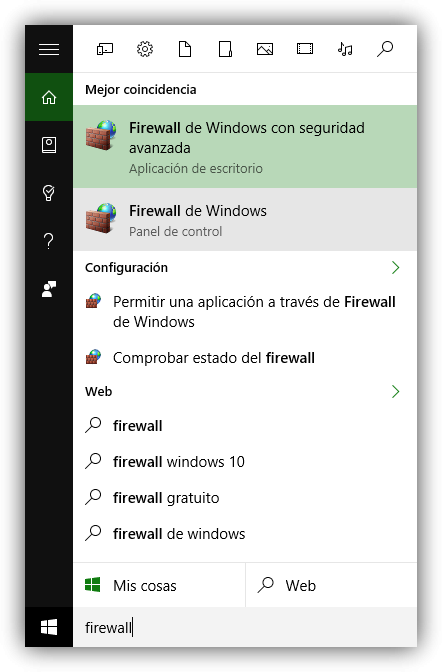
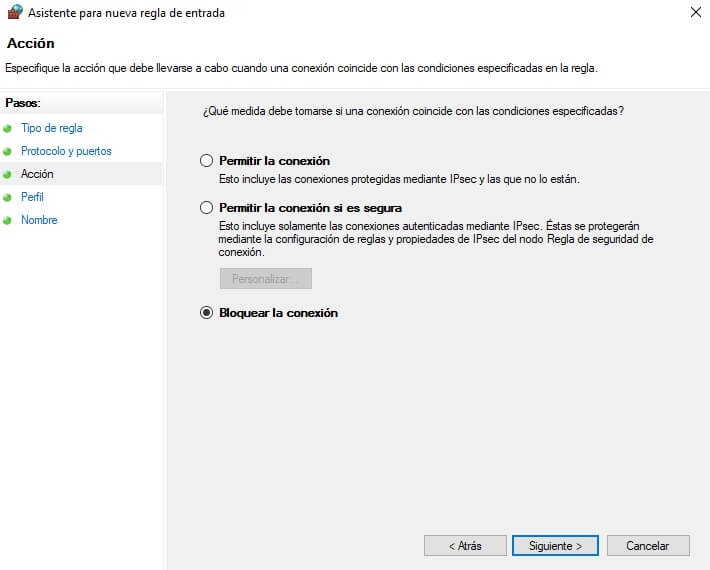
No hay comentarios:
Publicar un comentario